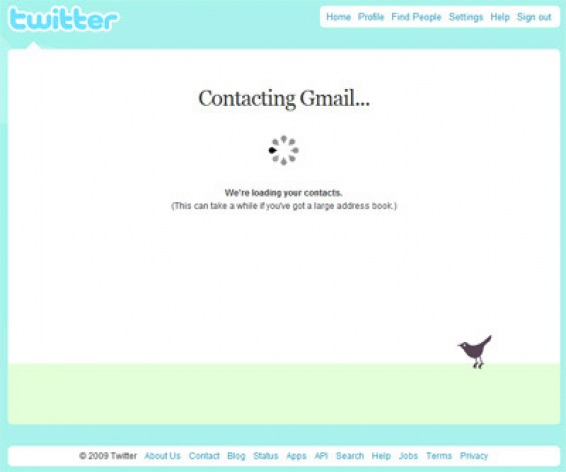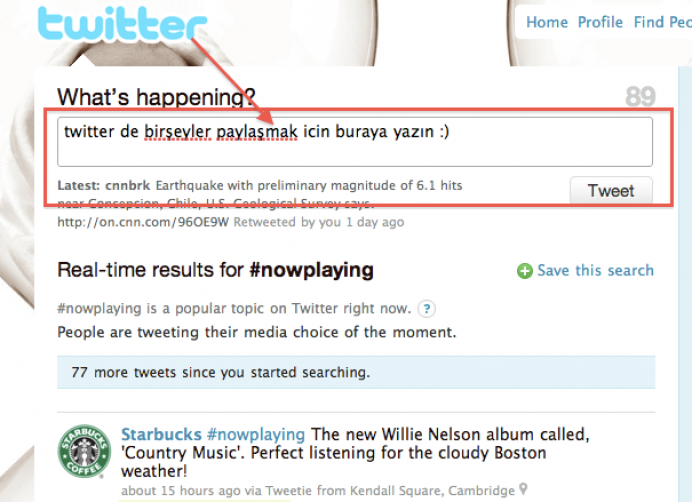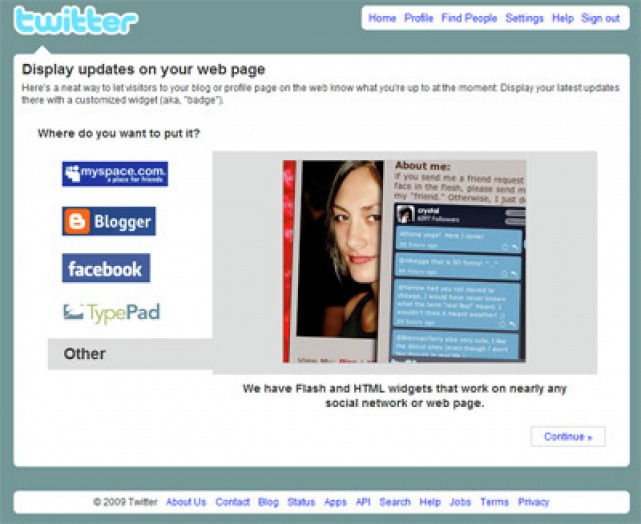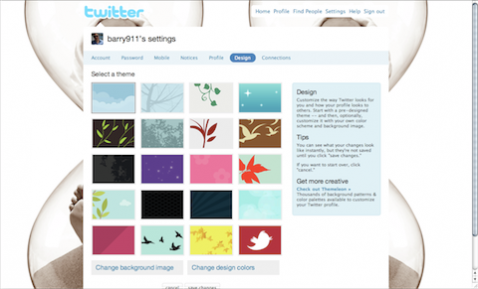Twitter nasıl kullanılır ?
Gelelim Twitter'ın ne işe yaradığına. Şu sıralar ABD'de çılgınlık derecesinde ilgi gören Twitter için ne işe yarardan ziyade neler yapılır demek daha doğru olabilir aslında. Son bir yılda yüzde 1000'in üzerinde büyüyen Twitter'ı köşebaşındaki sosisçi hariç herkes kullanıyor bile diyebiliriz belki de. Kişiler, haber kanalları, büyük kurumsal şirketler, kampanya düzenleyenler, politikacılar; yani aklınıza gelebilecek hemen her kişi ve kurum açtığı Twitter hesabıyla kendisi hakkındaki gelişmeleri paylaşıyor.
Özellikle ABD'de Twitter'ı kullanmayan yok gibi.
İşin mantığı oldukça basit aslında. O an başınıza gelen bir olay, duyurmak istediğiniz bir haber, düzenlenen bir kampanya, firmanız hakkındaki bir gelişme, seçim kampanyanızdaysanız katıldığınız miting ya da çıkacağınız televizyon kanalını duyurmak gibi aklınıza gelebilecek hemen her şeyi Twitter üzerinden takipçilerinize duyurabilirsiniz. Tek bir şartla, mesaj başına 140 karakter sınırınız var. 160 karakterlik kısa mesaj sınırlamasına alışkın bir toplum olan bizler için 140 karaktere uygun mesajlar yazmak zor olmasa gerek.
Twitter Hesabı Açalım
İlk olarak internet tarayıcınızı açın ve twitter.com adresine gidin. Ekranın hemen ortasında "Get Started-Join!" butonunu göreceksiniz. Ama durun, hemen tıklamayın. Sağ üstte kırmızı renkli "Watch a video!" butonunu seçin. Açılan videoda altyazı seçenekleri arasında Türkçe'yi seçin ve izleyin. Bu ön keşfi de tamamladıysanız artık üyelik aşamalarına geçebiliriz.
Twitter'da hesap açmak oldukça kolay.
Get Started-Join! butonuna tıklayarak açtığınız ekranda 5 satırlık kısa bir form göreceksiniz. Buraya sırayla adınız, Twitter'da kullanmak istediğiniz kullanıcı adınız (genelde hemen herkes gerçek adını tercih ediyor), şifreniz ve sizi biri takip listesine eklediğinde bilgilenebilmeniz için e-posta adresinizi yazıyorsunuz. Alttaki çerçeve içerisindeki iki kelimeyi de son satıra yazıp "Create my account" butonuna tıkladığınızda işlem tamam demektir.
Twitter Kullananları Bulmak
Eğer düzenli takip ettiğiniz bloglar varsa blog sahipleri beni Twitter'dan takip edin, adresim şu diyebilir. Aynı şekilde takip ettiğiniz haber sitelerini de eklemeniz mümkün. Yurt dışındaki haber sitelerinin çoğu bu sistemi kullanırken Türkiye'dekilerden cok sayıda medya yer alıyor.
Gmail, Hotmail gibi servislerin adres defterlerindeki arkadaşlarınızı Twitter'a kolayca davet edebilirsiniz.
Twitter kullanıcılarını bulmanın tek yolu sağda solda logosunu, bilgisini görmek yoluyla değil elbet. Sitenin üst tarafında görebileceğiniz Find People linki işinizi oldukça kolaylaştıracaktır. Burada Find on Twitter sekmesi isim aratmanızı sağlarken, hemen yanındaki Find on other networks bölümü, Gmail, Hotmail, Yahoo gibi servislerdeki adres listenize davet gönderebilmenizi sağlıyor. Dilerseniz Invite by email seçeneğiyle arkadaşlarınızın e-posta adresini yazarak davet gönderebilirsiniz. Son seçenek olan Suggested Users ise o an için önerilen Twitter hesaplarını listeliyor. Daha ayrıntılı arama yapmak isterseniz search.twitter.com adresi sizleri bekliyor.
Twitter kullanıcılarını bulmanın tek yolu sağda solda logosunu, bilgisini görmek yoluyla değil elbet. Sitenin üst tarafında görebileceğiniz Find People linki işinizi oldukça kolaylaştıracaktır. Burada Find on Twitter sekmesi isim aratmanızı sağlarken, hemen yanındaki Find on other networks bölümü, Gmail, Hotmail, Yahoo gibi servislerdeki adres listenize davet gönderebilmenizi sağlıyor. Dilerseniz Invite by email seçeneğiyle arkadaşlarınızın e-posta adresini yazarak davet gönderebilirsiniz. Son seçenek olan Suggested Users ise o an için önerilen Twitter hesaplarını listeliyor. Daha ayrıntılı arama yapmak isterseniz search.twitter.com adresi sizleri bekliyor.
Twitter'a Mesaj Göndermek
Yazı yazmayı biliyorsanız Twitter'ı kullanamamanız için bir sebep yok. Tek yapmanız gereken sayfanın üst tarafındaki boş alana 140 karakteri geçmeyen mesajı yazmak ve alttaki update butonuna tıklamak, hepsi bu. Dilerseniz cep telefonunuzdan da m.twitter.com'u ziyaret edip güncelleme yapabiliyorsunuz. Böylece örneğin trafikte ilerlerken karşılaştığınız bir kazayı bildirip diğer Twitter kullanıcılarının bölgeden geçerken dikkatli olmasını sağlayarak sosyal hizmet kategorisinde bir iş bile yapabilirsiniz.
Mesaj yazıp takipçilerinizle paylaşmak işte bu kadar basit.
Twitter'a mesaj göndermenin farklı etkileri de oluyor. Gündemi takip edenler Hudson nehrine iniş yapan pilotu ve uçak kazasının televizyonlar dahil tüm haber kanallarından önce ilk Twitter'da yankılandığını, kullanıcıların iniş sonrasında; "uçağımız nehre indi, herkes iyi" açıklamaları ile olayı görenlerin; "az önce binanın önünden bir uçak geçti" mesajlarını anımsayacaktır.
Twitter'a mesaj göndermenin farklı etkileri de oluyor. Gündemi takip edenler Hudson nehrine iniş yapan pilotu ve uçak kazasının televizyonlar dahil tüm haber kanallarından önce ilk Twitter'da yankılandığını, kullanıcıların iniş sonrasında; "uçağımız nehre indi, herkes iyi" açıklamaları ile olayı görenlerin; "az önce binanın önünden bir uçak geçti" mesajlarını anımsayacaktır.
Twitter'ı Blogunuza Ekleyin
Twitter, kullanıcılarınakendi hesaplarını bloglarına ya da sitelerine ekleme olanağı da sunuyor. Açacağınız ufak bir bölümle yazdığınız mesajları ve gelen yanıtları otomatik olarak yayınlamanız mümkün. Eğer blog hizmetini Blogger üzerinden alıyorsanız hazır şablonu kullanabilir veya sadece kodları alıp yerleştirerek mevcut tasarımınızı bozmadan yayını gerçekleştirebilirsiniz.
Twitter, kullanıcılarınakendi hesaplarını bloglarına ya da sitelerine ekleme olanağı da sunuyor. Açacağınız ufak bir bölümle yazdığınız mesajları ve gelen yanıtları otomatik olarak yayınlamanız mümkün. Eğer blog hizmetini Blogger üzerinden alıyorsanız hazır şablonu kullanabilir veya sadece kodları alıp yerleştirerek mevcut tasarımınızı bozmadan yayını gerçekleştirebilirsiniz.
Twitter'daki paylaşımlarınızı otomatik olarak blogunuzda yayınlayabilirsiniz.
Kodları almak için öncelikle Twitter sayfanızın en altındaki Apps linkine tıklayın. Burada birazdan bazılarına değineceğimiz yardımcı uygulamalarla kodları alabileceğiniz Widgets seçeneklerini göreceksiniz. Blogumuza ekleyeceğimiz için biz Widgets'ı tercih edelim. Açılan sayfada myspace, blogger, facebook, TypePad ve Other seçeneklerini göreceksiniz. Eğer Blogger kullanıcısıysanız listeden onu seçebilirsiniz, ama Wordpress ya da yukarıdakilerden farklı bir sistemi kullanıyorsanız bir alt başlığa alalım sizi. Other linkini seçip sağ alttaki Continue butonuna tıklayın.
Kodları almak için öncelikle Twitter sayfanızın en altındaki Apps linkine tıklayın. Burada birazdan bazılarına değineceğimiz yardımcı uygulamalarla kodları alabileceğiniz Widgets seçeneklerini göreceksiniz. Blogumuza ekleyeceğimiz için biz Widgets'ı tercih edelim. Açılan sayfada myspace, blogger, facebook, TypePad ve Other seçeneklerini göreceksiniz. Eğer Blogger kullanıcısıysanız listeden onu seçebilirsiniz, ama Wordpress ya da yukarıdakilerden farklı bir sistemi kullanıyorsanız bir alt başlığa alalım sizi. Other linkini seçip sağ alttaki Continue butonuna tıklayın.
Wordpress Kullananlar Buraya
Wordpress tabanlı bir blogunuz varsa üstteki listeden Other linkini seçip sağ alttaki Continue butonuna tıklayın. Şimdi karşınızda Flash ve HTML olarak iki seçenek olmalı. Blogunuzun tasarımına göre seçiminizi yapıp Continue butonuyla devam ettikten sonra size verilen kodları yerleştirmeniz gerekiyor. İlk olarak blogunuzun yönetim ekranına girin. Twitter bilgilerinizin görüntülenmesini istediğiniz yeri belirleyip Görünüm menüsü altından bileşenlere gelin. Metin ekle bölümünden yeni bir metin kutusu ekleyip, Twitter'dan aldığınız kodları bu metin kutusuna yerleştirin.
Wordpress tabanlı bir blogunuz varsa üstteki listeden Other linkini seçip sağ alttaki Continue butonuna tıklayın. Şimdi karşınızda Flash ve HTML olarak iki seçenek olmalı. Blogunuzun tasarımına göre seçiminizi yapıp Continue butonuyla devam ettikten sonra size verilen kodları yerleştirmeniz gerekiyor. İlk olarak blogunuzun yönetim ekranına girin. Twitter bilgilerinizin görüntülenmesini istediğiniz yeri belirleyip Görünüm menüsü altından bileşenlere gelin. Metin ekle bölümünden yeni bir metin kutusu ekleyip, Twitter'dan aldığınız kodları bu metin kutusuna yerleştirin.
Wordpress tabanlı blogunuza eklemek adeta çocuk oyuncağı.
Tüm işlem bu kadar. Dilerseniz kodların içerisinde yer alan "Twitter Updates" bölümüyle birkaç satır alttaki "follow me on Twitter" yazılarını kendinize göre değiştirebilirsiniz. Yalnız bu değişikliğin HTML kodları üzerinde olduğunu, Flash tabanlı bir Widget tercih ettiyseniz değiştiremeyeceğinizi de belirtelim. Ben eklenti severim, kodlarla uğraşmak istemiyorum diyen Wordpress sahipleri, aralarında Türkçe'si de bulunan eklentiler kullanabilir.
Tüm işlem bu kadar. Dilerseniz kodların içerisinde yer alan "Twitter Updates" bölümüyle birkaç satır alttaki "follow me on Twitter" yazılarını kendinize göre değiştirebilirsiniz. Yalnız bu değişikliğin HTML kodları üzerinde olduğunu, Flash tabanlı bir Widget tercih ettiyseniz değiştiremeyeceğinizi de belirtelim. Ben eklenti severim, kodlarla uğraşmak istemiyorum diyen Wordpress sahipleri, aralarında Türkçe'si de bulunan eklentiler kullanabilir.
Twitter Görünümünü Değiştirin
Görünümü değiştirmek için farklı tema alternatifleriniz var.
Twitter, değişik tema önerileriyle kullanıcıların arka planı kişiselleştirebilmesine olanak tanıyor. Bunun için üst taraftan Settings bölümüne gelmeniz ve karşınıza çıkan ekrandan Design'ı seçmeniz gerekiyor. Hazır temalardan birini seçebilir veya büyüklüğü 800k'yı geçmeyecek GIF, JPG ya da PNG formatındaki resmi yükleyip sadece size özel olmasını sağlayabilirsiniz. Sizi takip edenler, hesabınıza girdiklerinde bu özel temayla karşılaşacaktır.
Twitter, değişik tema önerileriyle kullanıcıların arka planı kişiselleştirebilmesine olanak tanıyor. Bunun için üst taraftan Settings bölümüne gelmeniz ve karşınıza çıkan ekrandan Design'ı seçmeniz gerekiyor. Hazır temalardan birini seçebilir veya büyüklüğü 800k'yı geçmeyecek GIF, JPG ya da PNG formatındaki resmi yükleyip sadece size özel olmasını sağlayabilirsiniz. Sizi takip edenler, hesabınıza girdiklerinde bu özel temayla karşılaşacaktır.